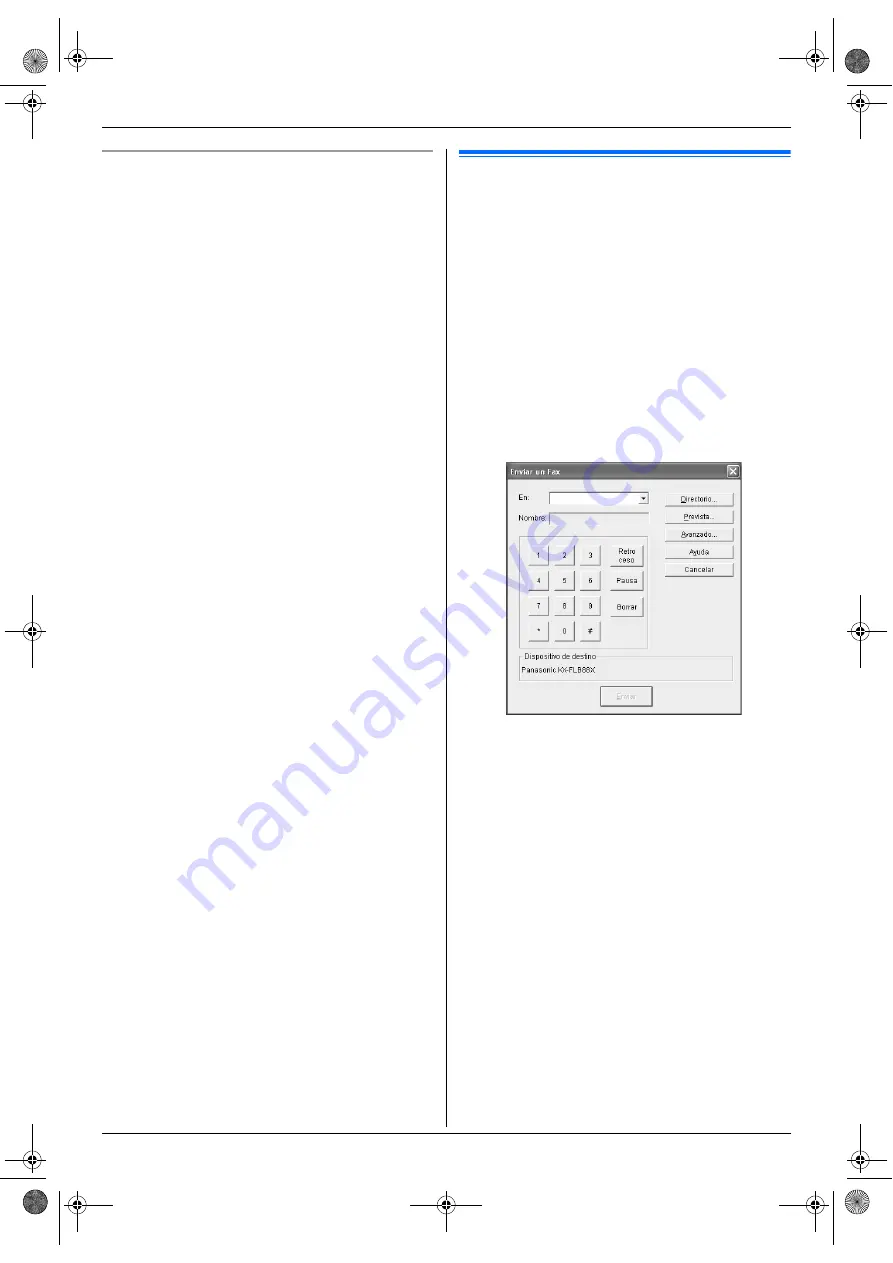
6. Fax
43
Para enviar el mismo documento usando el alimentador
automático de documentos
1.
Coloque el original (página 17).
2.
De ser necesario, cambie a la resolución (página 38) y al
contraste (página 38) deseados.
3.
Pulse
{
BROADCAST
}
(1-2) o
{
MANUAL BROAD
}
.
6.5 Envío de un documento de la
computadora como mensaje de fax
desde su computadora
Puede acceder a la función de fax desde una aplicación de
Windows usando Multi-Function Station.
Por ejemplo, para enviar un documento creado desde WordPad,
proceda de la siguiente manera.
1
Abra el documento que desea enviar.
2
Seleccione
[
Imprimir...
]
desde el menú
[
Archivo
]
.
L
Aparecerá el cuadro de diálogo
[
Imprimir
]
.
3
Seleccione el nombre de la unidad PCFAX como la impresora
activa.
4
Haga clic en
[
Imprimir
]
o
[
Aceptar
]
.
L
Aparecerá el cuadro de diálogo
[
Enviar un Fax
]
.
5
Introduzca el número de fax usando la pantalla con teclado o
el directorio.
L
Para detener la operación, haga clic en
[
Cancelar
]
.
6
[
Enviar
]
L
El documento se enviará a través de la unidad desde su
computadora.
Nota:
L
Para detener el envío, consulte la página 66.
L
Si el documento excede la capacidad de memoria de la
unidad, se cancelará el envío.
L
Consulte el archivo de ayuda seleccionando
[p]
desde Multi-
Function Station para obtener detalles.
L
Haga clic en
[
Seleccionar...
]
para cambiar la unidad activa.
FLB881-PFQX2733ZA-OI-es.book Page 43 Wednesday, July 18, 2007 11:30 PM
Summary of Contents for KXFLB881 - Network Multifunction Laser...
Page 102: ...102 Notas FLB881 PFQX2733ZA OI es book Page 102 Wednesday July 18 2007 11 30 PM ...
Page 103: ...103 Notas FLB881 PFQX2733ZA OI es book Page 103 Wednesday July 18 2007 11 30 PM ...
Page 104: ...PFQX2733ZA CM0707CK0 CD FLB881 PFQX2733ZA OI es book Page 104 Wednesday July 18 2007 11 30 PM ...
















































